如何在Excel 365中创建和测试计算三角形面积的用户自定义函数?
介绍
VBA是Microsoft Excel的一个重要组成部分,它允许用户开发可以在Excel工作表中执行的函数和子程序。值将由用户定义的函数检索,并提供给调用它的特定单元格。用户必须在VBA代码中使用缩进以提高代码的可读性。在本文中,我们将探讨计算三角形面积和比较值的有效技术。用户自定义函数不进行单元格格式化。
生成用于计算三角形面积的用户自定义函数
步骤1
在A1:E5区域中写入以下条目,并包含如下所示的列标题:
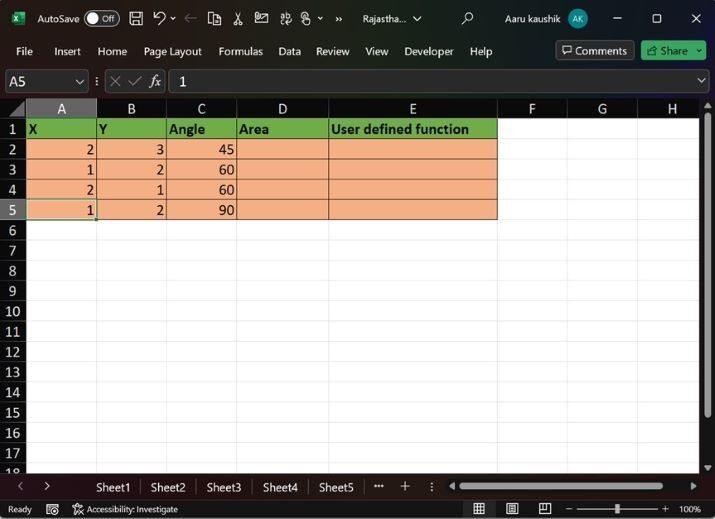
步骤2
在D2单元格中输入公式=0.5*A2*B2*SIN(RADIANS(C2))以计算三角形的面积,然后按“Enter”键。
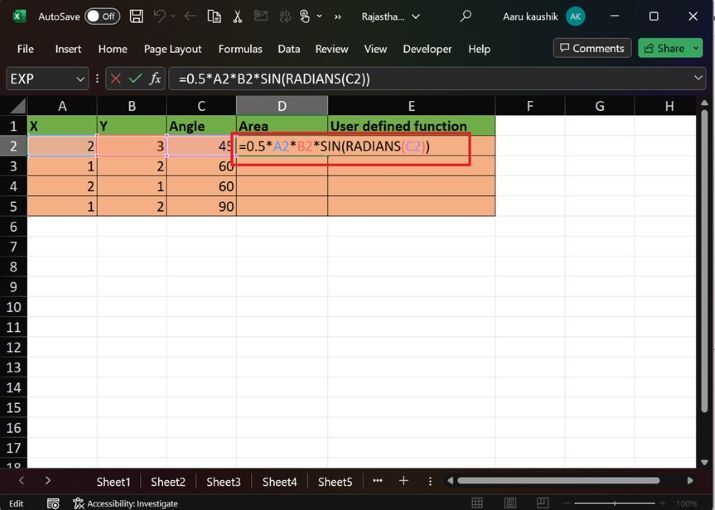
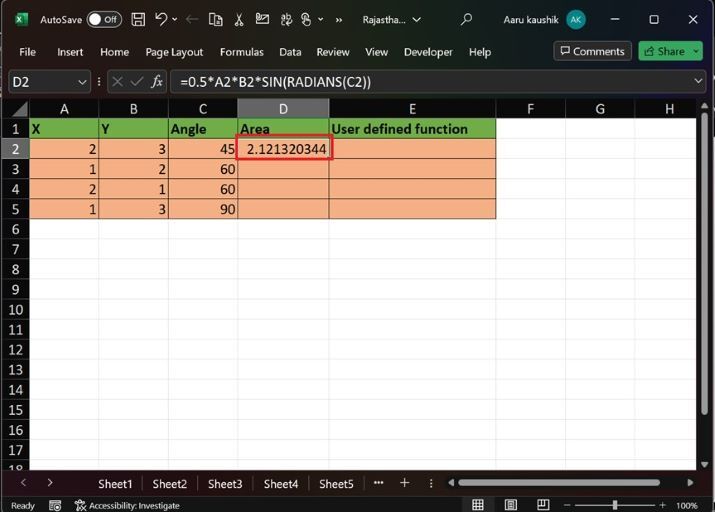
步骤3
类似地,向下拖动公式以填充其余单元格区域D3:D5,如下所示:

步骤4
按ALT + F11键打开VBE窗口,单击“插入”选项卡,然后选择“模块”选项,如下所示:

步骤5
在新模块中编写如下所示的代码:
'creation of user defined function' Function Ar_Traingle(t1, t2, Theta) 'compute formula' Ar_Traingle = 0.5 * t1 * t2 * Sin(WorksheetFunction.Radians(Theta)) End Function
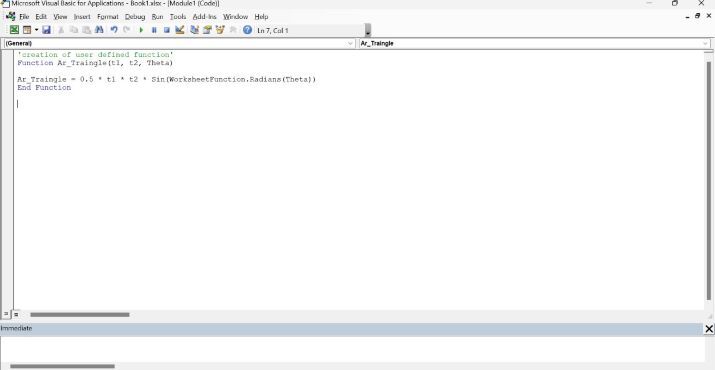
步骤6
保存工作表,然后切换到Excel工作表,在E2单元格中键入UDF=Ar_Triangle(A2,B2,C2)。用户需要在函数中提供正确的单元格引用,否则可能会出现错误。然后按“Enter”键以获得计算的面积。
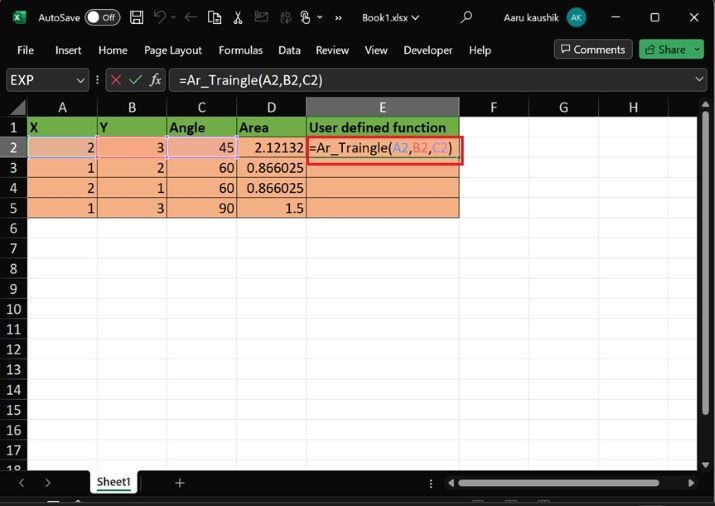
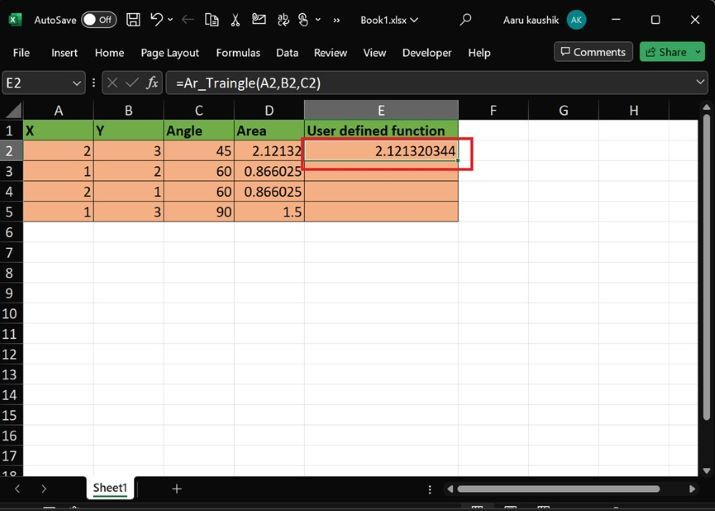
步骤7
类似地,拖动E2单元格右下角的“+”号并将其拖放到E5单元格以计算剩余单元格的函数,如下所示:

如果我们将D列中计算出的公式值与E列中用户定义的函数值进行比较,则两列的结果相同。
结论
用户学习了在仅给出三角形的两条边值和一个角度的情况下计算三角形面积的技巧。用户必须在模块中正确编写函数的正确语法、变量声明和面积公式才能获得正确的结果。VBA函数中的缩进部分是可选的。

广告

 数据结构
数据结构 网络
网络 关系数据库管理系统 (RDBMS)
关系数据库管理系统 (RDBMS) 操作系统
操作系统 Java
Java iOS
iOS HTML
HTML CSS
CSS Android
Android Python
Python C语言编程
C语言编程 C++
C++ C#
C# MongoDB
MongoDB MySQL
MySQL Javascript
Javascript PHP
PHP